
Depois de vários de vocês nos pedirem em nosso podcast uma seção de dicas e truques para iOS, que foi inaugurada no podcast desta semana, também achamos que seria uma boa ideia dedicar uma série de artigos a esse mesmo tema. Lançamos a seção que explica como liberar espaço no iCloud, um problema que muitos de vocês certamente já tiveram mais de uma vez e que agora com a chegada do Photos no iCloud será ainda mais frequente. Quer gerenciar melhor seu armazenamento na nuvem da Apple sem ter que pagar por mais espaço? Bem, com certeza essas dicas são úteis para você.
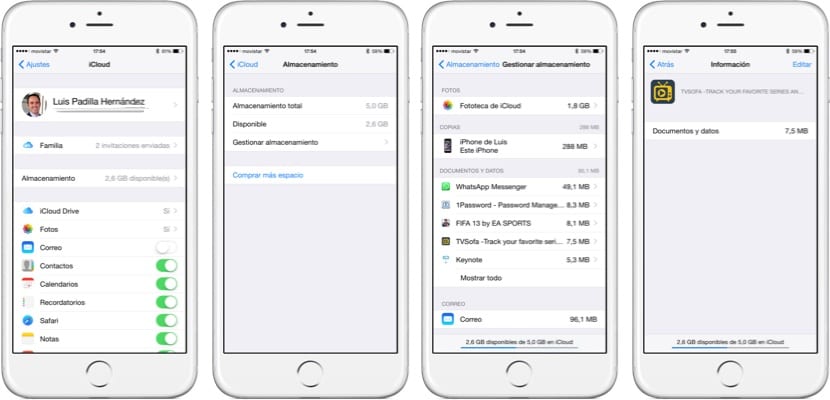
Libere espaço excluindo dados do aplicativo
Os aplicativos IOS armazenam muitos dados no iCloud. Alguns dados têm apenas alguns KBs para sincronizar entre dispositivos, mas outros armazenam muitos MB e até GB ao enviar fotos, vídeos, etc. Ver quais aplicativos estão consumindo espaço do iCloud é muito simples, e excluir esses dados também.
Vá em Ajustes> iCloud> Armazenamento, a tela onde você verá o armazenamento total e disponível. Clique em "Gerenciar armazenamento" e você acessará um menu no qual poderá ver diferentes seções. Agora vamos dar uma olhada na seção "Documentos e dados", onde haverá uma lista de aplicativos com os dados que eles armazenaram no iCloud, ordenados por tamanho. Ao clicar em um deles, você verá uma tela de informações específicas, e Ao clicar no botão "Editar" no canto superior direito você poderá deletar todos os dados.
É uma opção muito útil para excluir os dados daqueles aplicativos que você não deseja que sejam carregados para o iCloud, porque você não acha útil ou porque você não usa mais esse aplicativo. Um dos aplicativos que mais ocupa espaço é o WhatsApp, já que o backup que você faz no iCloud carrega todas as fotos e chats, sendo muito fácil ocupar vários GB.

Desligue a biblioteca de fotos do iCloud
ICloud Photo Library é uma novidade realmente útil no iOS 8, mas para contas de 5 GB não é altamente recomendado, pois ficará sem espaço disponível no iCloud muito em breve. Se você estiver interessado em usar esta opção, você deve considerar seriamente expandir sua conta do iCloud. Caso contrário, desative essa opção e você ganhará muitos MB (até GB) para usar com outros dados. Vá em Ajustes> iCloud> Armazenamento> Gerenciar Armazenamento> Biblioteca de Fotos do iCloud e clique em «Desativar e excluir».
Lembre-se de que se você desativar esta opção, todas as fotos armazenadas no iCloud de qualquer dispositivo irão desaparecer. Se por acaso A Apple oferece 30 dias para retificar, então, se você se arrepender, poderá recuperar suas fotos.
Excluir backups do iCloud
Fazer backup no iCloud é muito conveniente. O iOS 8 faz isso automaticamente quando seu dispositivo está conectado à energia e a uma rede WiFi, o que pode realmente ser um salva-vidas contra perda acidental, roubo ou formatação. Mas os backups ocupam muito espaço. Lembre-se de que, se você também tiver vários dispositivos, todos farão backup para a mesma conta, e é fácil que apenas as cópias usem os 5 GB que você tem.
Existem várias opções que podem corrigir isso:
- Exclua cópias de dispositivos antigos: Certamente, se você entrar em Configurações> iCloud> Armazenamento> Gerenciar armazenamento, verá várias cópias de backup, algumas de dispositivos antigos que você não tem mais. Clique na cópia do dispositivo antigo e exclua-o.
- Desligue os backups do iCloud de dispositivos sem importância. Fazer o backup do seu iPad é realmente importante? Para muitos, provavelmente não é, e está ocupando o espaço necessário. Siga as mesmas etapas de antes e exclua-o. Em seguida, vá para as configurações do iPad e desative o backup no iCloud.
- Escolha quais aplicativos têm backup. Em Ajustes> iCloud> Armazenamento> Gerenciar armazenamento, escolha o dispositivo que deseja configurar e verá um menu com todas as informações da cópia, quais aplicativos estão incluídos e quanto cada aplicativo ocupa nessa cópia. Aqui estão muitas coisas para observar com atenção: se você tem as fotos no iCloud, por que deseja um backup do rolo da câmera no iCloud? Ou se você tem a cópia do WhatsApp no iCloud, por que incluí-la também no backup do seu aparelho? Veja quais aplicativos você realmente deseja incluir na cópia e desative os que não o fazem, você verá como o espaço necessário para a próxima cópia diminui consideravelmente.

Que boa ajuda. Eu ia enlouquecer com as mensagens solicitando a aquisição de espaço no iCloud